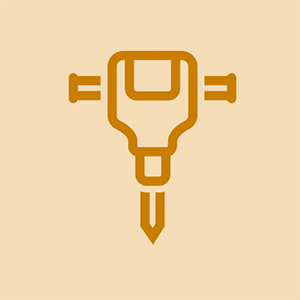छात्र-योगदान वाले विकी
हमारे शिक्षा कार्यक्रम के छात्रों की एक भयानक टीम ने इस विकी को बनाया।
 Dymo LabelManager 160 बैटरी प्रतिस्थापन
Dymo LabelManager 160 बैटरी प्रतिस्थापन  सैमसंग गियर एस 3 बैटरी रिप्लेसमेंट
सैमसंग गियर एस 3 बैटरी रिप्लेसमेंट थिंकपैड एक्स 1 कार्बन (पहली पीढ़ी) बैटरी रिप्लेसमेंट
थिंकपैड एक्स 1 कार्बन (पहली पीढ़ी) बैटरी रिप्लेसमेंट  टर्टल बीच पीएक्स 22 ईयर कुशन रिप्लेसमेंट
टर्टल बीच पीएक्स 22 ईयर कुशन रिप्लेसमेंट  बंद करें से
बंद करें से  मैकबुक प्रो 13 'सॉफ्टवेयर: सुरक्षित सरल कस्टमाइज़िंग रिप्लेसमेंट
मैकबुक प्रो 13 'सॉफ्टवेयर: सुरक्षित सरल कस्टमाइज़िंग रिप्लेसमेंट  टॉयलेट निकास पंखा प्रतिस्थापन
टॉयलेट निकास पंखा प्रतिस्थापन क्योसेरा इवेंट ने चालू नहीं किया
फोन पावर पर विफल रहता है
फ़ोन चालू करें
पावर चालू करने के लिए पावर बटन (दायीं ओर, फोन के ऊपर) दबाएं।
समाप्त बैटरी
एक मौका है कि आपकी बैटरी को रिचार्ज करने की आवश्यकता है।
1. अपने चार्जर में फोन को प्लग करने की कोशिश करें और पावर बटन को दबाए रखने से पहले उसे चार्ज करने के लिए कुछ मिनट दें।
2. यदि फोन चालू करने में विफल रहता है, तो यह संभावना है कि बैटरी अब काम नहीं करती है और इसे बदलने की आवश्यकता है। बैटरी को बदलने के लिए आपको एक सुसंगत Kyocera बैटरी ढूंढनी होगी।
3. जब आप एक नई बैटरी खरीदते हैं, तो फोन को हटा दें, और पुरानी बैटरी को हटा दें। पुरानी बैटरी को हटाने के लिए आप 'पुल' लेबल वाले सफेद टैब पर उठेंगे जिसे बैटरी के नीचे रखा गया है।
4. फोन में नई बैटरी रखें, और फोन को चालू करने के लिए पावर बटन दबाए रखें। यदि यह चरण विफल भी हो जाता है तो संभव है कि चार्जर दोषपूर्ण हो सकता है और इसे भी बदलना होगा।
क्योसेरा इवेंट फिर से शुरू होता है।
क्योसेरा इवेंट कई बार स्टार्टअप स्क्रीन पर बंद और वापस आता रहता है।
नरम ताज़ा
यह आपके किसी भी डेटा को रीसेट किए बिना आपके फोन को रीसेट करता है।
1. सबसे पहले, पावर बटन को दबाए रखें। फिर, फोन को बंद करने के लिए 'ओके' विकल्प दबाएं।
2. इसके बाद, फोन से बैटरी को लगभग 30 सेकंड के लिए हटा दें।
3. अंत में, बैटरी को वापस रखें और फोन को वापस चालू करें।
क्लीयरिंग एप्लीकेशन कैश
कैश साफ़ करना अनावश्यक अस्थायी डेटा फ़ाइलों को हटा देता है जो आपके डिवाइस पर मूल्यवान स्थान लेती हैं। यदि वे बहुत अधिक स्थान लेते हैं, तो ये अस्थायी डेटा फ़ाइलें प्रदर्शन समस्याओं का कारण बन सकती हैं।
1. अपने फोन की सेटिंग में जाएं। अगला 'एप्लिकेशन' अनुभाग दबाएं, फिर 'सभी' बटन दबाएं।
2. फिर, वांछित एप्लिकेशन का चयन करें, और 'स्पष्ट कैश' विकल्प पर टैप करें।
मैकबुक प्रो 2015 बैटरी प्रतिस्थापन लागत
3. सभी ऐप्स के लिए इसे दोहराएं, विशेष रूप से वे जो अधिक मेमोरी ले सकते हैं।
कम संग्रहण (संग्रहण साफ़ करना)
अधिकांश फोन अंततः भंडारण से बाहर निकलते हैं जो कई मुद्दों का कारण बन सकते हैं।
1. किसी भी अप्रयुक्त एप्लिकेशन को अनइंस्टॉल करें, चिंता न करें कि जरूरत पड़ने पर आप उन्हें फिर से इंस्टॉल कर सकते हैं
2. किसी भी एप्लिकेशन को एसडी कार्ड पर ले जाएं, बशर्ते कि आपके पास एक हो।
3. पहले 'सेटिंग' विकल्प पर जाएं, फिर 'एप्लिकेशन' अनुभाग पर टैप करें।
4. वांछित एप्लिकेशन पर टैप करें, और 'एसडी कार्ड पर जाएं' चुनें।
स्क्रीन फटा या टूटा हुआ है
स्क्रीन में दरारें हैं या दोषपूर्ण स्पॉट हैं।
टूटी हुई डिस्प्ले स्क्रीन
कई मामलों में फोन को गिरा दिया गया है और एलसीडी डिस्प्ले अब क्षतिग्रस्त हो गया है। स्क्रीन को हटाने और बदलने के लिए सहायता और निर्देश में, कृपया Kyocera इवेंट डिस्प्ले स्क्रीन प्रतिस्थापन देखें
क्योसेरा इवेंट ने चित्रों को नहीं हटाया।
फोन पर सेव की गई तस्वीरों को फोन डिलीट नहीं करेगा।
तस्वीरें हटाना
1. गैलरी एप्लिकेशन खोलें।
2. उस चित्र को क्लिक करें और देखें जिसे आप हटाना चाहते हैं।
3. चित्र प्रदर्शित होने पर, 'मेनू' बटन दबाएं और 'हटाएं' विकल्प चुनें।
'ध्यान दें: यदि आपका फ़ोन आपके Google खाते के साथ समन्वयित किया गया है, तो चित्र इस बात की परवाह किए बिना कि आप कितनी बार कोशिश करेंगे और उसे हटा देंगे।'
Google क्लाउड से फ़ोटो हटाएं
फोटो डिलीट होने के बाद फिर से दिखते रहते हैं।
1. 'सेटिंग' पर जाएं।
2. इसके बाद 'अकाउंट्स एंड सिंक' पर जाएं और 'गूगल अकाउंट' पर क्लिक करें।
3. 'Google फ़ोटो' विकल्प को अनचेक करें। इससे आपको उन्हें वापस आए बिना फ़ोटो को हटाने की अनुमति मिल सकती है, हालांकि, बाद में आपकी तस्वीरें Google क्लाउड पर बैकअप नहीं ली जाएंगी।
गैलरी को ताज़ा करने की अनुमति देने के लिए आपको अपना फ़ोन बंद करना पड़ सकता है, लेकिन आपको ध्यान देना चाहिए कि फ़ोटो स्थायी रूप से हटा दी गई हैं
गैलरी से फ़ोल्डर हटाएं
गैलरी से फ़ोल्डर निकालें
1. 'सेटिंग' पर जाएं
2. 'एप्लिकेशन मैनेजर' विकल्प चुनें।
3. 'सभी' लेबल वाले टैब पर क्लिक करें
4. सूची में से 'गैलरी' चुनें और 'क्लियर डेटा' को हिट करें।
यह एक खिड़की को यह कहकर पॉप कर सकता है कि यह सब कुछ हटा देगा, हालांकि यह वास्तव में आपकी नियमित तस्वीरें नहीं हटाएगा।
क्योसेरा इवेंट फ्रीज
कुछ अनुप्रयोगों का उपयोग करते समय फ़ोन अनुत्तरदायी होता है।
कंप्यूटर पुनः स्थापना
1. पावर बंद करने के लिए पावर बटन दबाएं और दबाए रखें।
2. फोन के रियर कवर को हटा दें और बैटरी को लगभग 10 सेकंड के लिए हटा दें।
3. बैटरी को बदलें और पीछे के कवर को वापस रखें।
4. फोन को वापस चालू करने के लिए पावर बटन को दबाकर रखें।
हार्ड रीसेट (फैक्टरी रीसेट)
फ़ैक्टरी रीसेट करने से फ़ोन पर संग्रहीत सभी सामग्री हट जाएँगी और फ़ोन को मूल सेटिंग्स में बदल दिया जाएगा।
1. फोन बंद करने के लिए पावर बटन दबाएं और दबाए रखें।
2. एक ही समय में 'वॉल्यूम' 'पावर' और 'होम' बटन दबाए रखें। 3-डी एंड्रॉइड लोगो और स्क्रीन पर सिस्टम विकल्पों का एक मेनू दिखाई देने तक बटन दबाए रखें और फिर बटन जारी करें।
3. मेनू विकल्पों के माध्यम से स्क्रॉल करने के लिए 'वॉल्यूम' बटन दबाएं और 'वाइप डेटा / फ़ैक्टरी रीसेट को हाइलाइट करें'। विकल्प का चयन करने के लिए 'पावर' बटन दबाएं।
4. 'हां, डिलीट ऑल यूजर डेटा' को हाइलाइट करने के लिए फिर से वॉल्यूम बटन का उपयोग करें और फिर 'पावर' बटन दबाएं। इवेंट फ़ोन से आपके सभी व्यक्तिगत डेटा और सेटिंग्स को हटा देता है और फिर पहले मेनू पर लौटता है।
5. 'रिबूट सिस्टम नाउ' को हाइलाइट करें, और फिर फोन को पुनरारंभ करने के लिए 'पावर' बटन दबाएं। कई मिनटों के बाद ईवेंट शुरू हो जाएगा और आपको मूल सेटिंग में फ़ोन सेट करने का विकल्प देगा। फ़ोन को फ़ैक्टरी सेटिंग्स पर रीसेट करने का विकल्प चुनें।
स्पष्ट अनुप्रयोग कैश
क्लियरिंग एप्लिकेशन कैश अस्थायी फ़ाइलों को हटा देता है, लेकिन व्यक्तिगत सेटिंग या जानकारी को नहीं हटाएगा।
1. 'होम' बटन दबाएँ।
2. 'मेनू' बटन दबाएं।
3. 'सिस्टम सेटिंग्स' विकल्प चुनें।
4. 'ऐप्स' विकल्प पर स्क्रॉल करें।
5. 'सभी टैब' बटन दबाएं।
6. उस एप्लिकेशन को चुनें जो ठंड है।
7. 'कैश साफ़ करें' बटन दबाएं।
एप्लिकेशन डेटा साफ़ करें
क्लियरिंग एप्लिकेशन डेटा लॉगिन जानकारी, सेटिंग्स और उच्च स्कोर सहित किसी भी व्यक्तिगत जानकारी को हटा देगा।
1. 'होम' बटन दबाएँ।
2. 'मेनू' बटन दबाएं।
3. 'सिस्टम सेटिंग्स' विकल्प चुनें।
4. 'ऐप्स' बटन पर स्क्रॉल करें।
5. 'सभी टैब' विकल्प चुनें।
6. उस एप्लिकेशन को चुनें जो ठंड है।
7. 'क्लियर डाटा' बटन को हिट करें।
8. संदेश पढ़ें और 'ओके' दबाएं।
पानी का नुकसान
फोन गीला होने के बाद घटकों को सुखाने।
1. फोन बंद करने के लिए पावर बटन दबाएं और दबाए रखें।
2. रियर बैटरी कवर निकालें।
3. बैटरी निकालें।
4. चावल के एक बड़े बैग में फोन को कुछ घंटों के लिए रखें। सूखा चावल फोन से नमी को सोख लेगा। ध्यान रखें कि, 'घटकों को पूरी तरह से सूखने से पहले चालू करने से फोन को संभावित रूप से नुकसान हो सकता है।'
5. कुछ घंटों के बाद, फोन को चावल से हटा दें। बैटरी बदलें। रियर बैटरी कवर को फोन पर वापस रखें।
6. पावर बटन को दबाकर रखें।
क्योसेरा इवेंट वाईफाई स्वचालित रूप से चालू होता है
स्वचालित वाईफ़ाई बंद करें
कनेक्शन ऑप्टिमाइज़र अक्षम करें
1. 'होम' बटन दबाएँ।
2. 'मेनू' बटन दबाएं।
3. इसके बाद “System Settings> More…> Mobile Networks> Connection Optimizer” चुनें।
4. 'कनेक्शन ऑप्टिमाइज़र' बॉक्स को अनचेक करें।